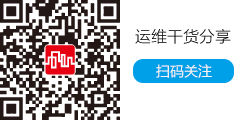Windows 桌面上的新增功能可使您更加輕松地組織和管理多個窗口。可以在打開的窗口之間輕松切換,以便集中精神處理重要的程序和文件。其他的新增功能有助于您向桌面添加個性化設置。
晃動功能
通過使用晃動功能,可以快速最小化除桌面上正在使用的窗口外的所有打開窗口。只需單擊要保持打開狀態的窗口的標題欄,然后快速前后拖動(或晃動)該窗口,其他窗口就會最小化。若要還原最小化的窗口,請再次晃動打開的窗口。

通過晃動某窗口來最小化所有其他窗口
在 Windows 7 中安裝 Windows 更新
若要讓 Windows 在可獲得重要更新時安裝這些更新,請啟用自動更新。重要更新可以讓用戶受益匪淺,例如,獲得更高的安全性和可靠性。也可以將 Windows 設置為自動安裝推薦的更新,這些更新可以處理非關鍵性問題,并幫助增強您的計算體驗。可選更新不會自動下載或安裝。
若要了解有關 Microsoft 發布的更新類型的詳細信息,請參閱啟用或禁用自動更新和更改 Windows 安裝或通知您更新的方式。
管理文檔
在計算機上跟蹤文檔的一種簡單方法是使用文檔庫。默認情況下,文檔庫會顯示“我的文檔”文件夾中的所有文檔,不過您也可以在文檔庫中包含其他文件夾。有關詳細信息,請參閱 在庫中包括文件夾。
顯示、隱藏桌面圖標,或調整桌面圖標的大小
桌面上的圖標使您可以快速訪問快捷方式。您可以顯示所有圖標,但如果更喜歡干凈的桌面,也可以隱藏所有圖標。還可以調整它們的大小。
顯示桌面圖標
右鍵單擊桌面,指向“視圖”,然后單擊“顯示桌面圖標”。 隱藏桌面圖標
右鍵單擊桌面,指向“視圖”,然后單擊“顯示桌面圖標”以清除復選標記。
注意
隱藏桌面上的所有圖標并不會刪除它們,只是隱藏它們,直到再次選擇顯示它們。
調整桌面圖標的大小
右鍵單擊桌面,指向“視圖”,然后單擊“大圖標”、“中等圖標”或“小圖標”。
提示
也可使用鼠標上的滾輪調整桌面圖標的大小。在桌面上,滾動滾輪的同時按住 Ctrl 可放大或縮小圖標。
有關如何顯示或隱藏各個 Windows 圖標(如“計算機”或“回收站”圖標)的信息,請參閱在桌面上顯示或隱藏常用圖標。
桌面小工具(概述)
Windows 中包含稱為“小工具”的小程序,這些小程序可以提供即時信息以及可輕松訪問常用工具的途徑。例如,您可以使用小工具顯示圖片幻燈片或查看不斷更新的標題。Windows 7 隨附了一些小工具,包括日歷、時鐘、天氣、提要標題、幻燈片放映和圖片拼圖板。
若要觀看視頻,請參閱 視頻:個性化您的電腦.
更改桌面背景
此“幫助”主題中的信息僅適用于 Windows 7 家庭普通版。
桌面背景(也稱為“壁紙”)可以是個人收集的數字圖片,或 Windows 提供的圖片。還可以為桌面背景選擇顏色,或使用適合背景圖片的顏色。
更改桌面背景
單擊「開始」按鈕 ,然后單擊“控制面板”。
在搜索框中,鍵入桌面背景,然后單擊“更改桌面背景”。
單擊想為桌面背景設置的圖片或顏色。
如果要使用的圖片不在桌面背景圖片列表中,請單擊“圖片位置”列表查看其他類別,或單擊“瀏覽”以搜索計算機中的圖片。當找到想要的圖片時,雙擊該圖片。它將成為桌面背景。
在“圖片位置”列表中,單擊某項以裁剪用于填充屏幕的圖片,使圖片適合屏幕,拉伸圖片以適合屏幕,平鋪圖片,或使圖片在屏幕上居中,然后單擊“保存更改”。
原文鏈接:http://tech.ccidnet.com/art/302/20120131/3542645_1.html